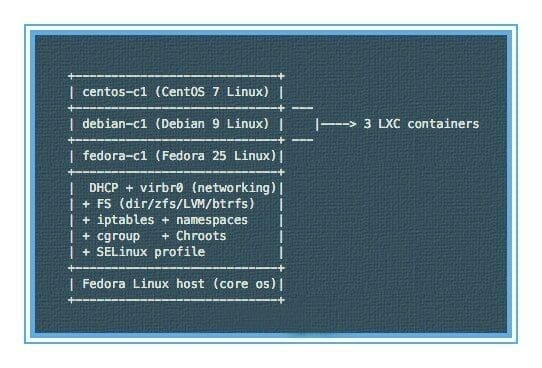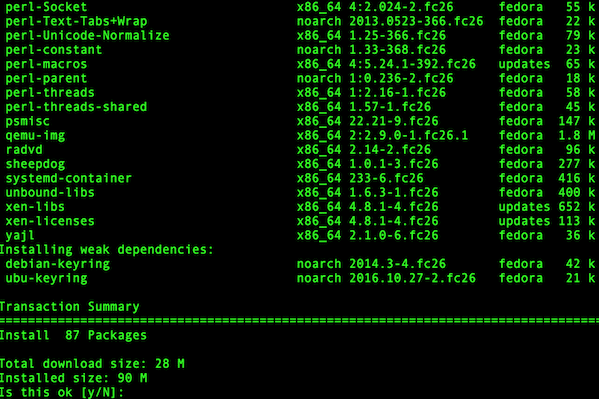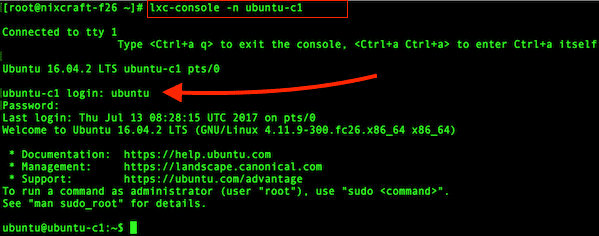LXC является аббревиатурой для Linux Containers. Это не что иное, как технология виртуализации на уровне операционной системы для запуска нескольких изолированных дистрибутивов Linux (системных контейнеров) на одном хосте Linux. В этом руководстве показано, как установить и управлять контейнерами LXC на сервере Fedora Linux.
Образец установки:
LXC часто описывается как легкая технология виртуализации. Хочется обратить внимание, что не существует гостевой операционной системы. Вы можете запускать дистрибутивы Linux только с LXC. Вы не можете запускать MS-Windows/*BSD или любую другую операционную систему с LXC. Используя LXC вы можете запускать CentOS, Fedora, Ubuntu, Debian, Gentoo либо другой дистрибутив Linux. Традиционная виртуализация, такая как KVM/XEN/VMWARE и паравиртуализация, требует полного образа операционной системы для каждого экземпляра. Вы можете запускать любую операционную систему, используя традиционную виртуализацию.
Установка
Введите следующую команду dnf для установки lxc и связанных пакетов в Fedora 26:
Пример вывода:
Запуск и включение необходимых сервисов
Сначала запустите демон виртуализации с именем libvirtd и lxc, используя команду systemctl:
Пример вывода:
Убедитесь, что службы запущены:
Пример вывода:
А также:
Пример вывода:
Сеть LXC
Чтобы просмотреть сконфигурированный сетевой интерфейс для lxc, запустите:
Пример вывода:
Вы должны установить мост по умолчанию для virbr0 в файле /etc/lxc/default.conf:
Пример конфигурации (замените lxcbr0 на virbr0 для lxc.network.link):
Сохраните и закройте файл. Чтобы увидеть диапазон DHCP, используемый контейнерами, введите:
Пример вывода:
Чтобы проверить поддерживает ли текущее ядро lxc, введите:
Пример вывода:
Как я могу создать контейнер Ubuntu Linux?
Введите следующую команду для создания контейнера LTS Ubuntu 16.04:
Пример вывода:
Чтобы настроить пароль администратора, запустите:
Убедитесь, что учетная запись root имеет пароль:
Чтобы запустить контейнер:
Для входа в контейнер с именем ubuntu-c1 используйте имя пользователя и пароль для ubuntu созданный ранее:
Пример вывода:
Теперь вы можете устанавливать пакеты и настраивать свой сервер. Например, чтобы включить sshd, запустите команду apt-get command /apt:
Нажмите Ctrl+q, чтобы выйти из lxc-console (сеанса консоли) и вернуться к хосту.
Как создать контейнер Debain Linux?
Введите следующую команду для создания контейнера Debian 9:
Пример вывода:
Установите пароль учетной записи root, запустите:
Запустите контейнер и войдите в него для управления, запустите:
Как создать контейнер CentOS Linux?
Введите следующую команду для создания контейнера CentOS 7:
Пример вывода:
Задайте пароль учетной записи root и запустите контейнер:
Как создать контейнер Fedora Linux?
Введите следующую команду для создания контейнера Fedora 25:
Пример вывода:
Задайте пароль учетной записи root и запустите контейнер:
Как создать контейнер CentOS 6 Linux и сохранить его в btrfs?
Вам необходимо создать или форматировать жесткий диск как btrfs и использовать его таким образом:
Если у вас нет /dev/sdb, создайте образ с помощью команды dd или fallocate следующим образом:
Пример вывода:
Теперь создайте CentOS 6 LXC:
Пример вывода:
Как просмотреть список всех доступных образов?
Введите следующую команду:
Пример вывода:
Как просмотреть список контейнеров, существующих в системе?
Введите следующую команду:
Пример вывода:
Как запрашивать информацию о контейнере?
Синтаксис:
Пример вывода:
Как остановить/запустить/перезапустить контейнер?
Синтаксис:
Как контролировать статистику контейнеров?
Чтобы отображать контейнеры отсортированные по памяти, с обновлением каждую секунду:
Чтобы отображать контейнеры (каждую секунду), отсортированные по процессору, используйте:
Чтобы каждую секунду отображать контейнеры, отсортированные по блокам ввода-выводам:
Пример вывода:
Как удалить контейнер?
Синтаксис:
Если контейнер запущен, сначала остановите его и «уничтожьте»:
Как создавать и восстанавливать моментальные снимки контейнера?
Обратите внимание, что вы должны использовать файловые системы, поддерживающие моментальный снимок, такие как BTRFS/ZFS или LVM.
Создание моментального снимка для контейнера
Список снимков для контейнера
Восстановление моментального снимка для контейнера
Удаление снимка контейнера
Спасибо за уделенное время на прочтение статьи!
Если возникли вопросы, задавайте их в комментариях.
Подписывайтесь на обновления нашего блога и оставайтесь в курсе новостей мира инфокоммуникаций!
Чтобы знать больше и выделяться знаниями среди толпы IT-шников, записывайтесь на курсы Cisco от Академии Cisco, курсы Linux от Linux Professional Institute на платформе SEDICOMM University.
Курсы Cisco, Linux, кибербезопасность, DevOps / DevNet, Python с трудоустройством!
- Поможем стать экспертом по сетевой инженерии, кибербезопасности, программируемым сетям и системам и получить международные сертификаты Cisco, Linux LPI, Python Institute.
- Предлагаем проверенную программу с лучшими учебниками от экспертов из Cisco Networking Academy, Linux Professional Institute и Python Institute, помощь сертифицированных инструкторов и личного куратора.
- Поможем с трудоустройством и стартом карьеры в сфере IT — 100% наших выпускников трудоустраиваются.
- Проведем вечерние онлайн-лекции на нашей платформе.
- Согласуем с вами удобное время для практик.
- Если хотите индивидуальный график — обсудим и реализуем.
- Личный куратор будет на связи, чтобы ответить на вопросы, проконсультировать и мотивировать придерживаться сроков сдачи экзаменов.
- Всем, кто боится потерять мотивацию и не закончить обучение, предложим общение с профессиональным коучем.
- отредактировать или создать с нуля резюме;
- подготовиться к техническим интервью;
- подготовиться к конкурсу на понравившуюся вакансию;
- устроиться на работу в Cisco по специальной программе. Наши студенты, которые уже работают там: жмите на #НашиВCisco Вконтакте, #НашиВCisco Facebook.